By Nathan E. Malpass, Last updated: February 7, 2023
WhatsApp ti consente di inviare messaggi, immagini, video, documenti e registrazioni audio ai tuoi contatti. Se lo desideri, puoi scaricare questi allegati che ti sono stati inviati. Ma a volte non sei in grado di scaricare i file allegati. Quindi potresti volerlo correggere "impossibile completare il download" su WhatsApp.
Fortunatamente per te, ti abbiamo coperto. Ti insegneremo i modi migliori per risolvere il problema "Impossibile completare il download" su WhatsApp. Le nostre soluzioni saranno facili da capire e ti daremo molte opzioni tra cui scegliere. Alla fine di questo articolo, sarai in grado di risolvere il problema che stai affrontando in questo momento. Inoltre, puoi anche fai un backup dei tuoi dati WhatsApp sul PC.
Parte #1: Come risolvere "Impossibile completare il download" su WhatsAppParte #2: Il modo migliore per gestire i tuoi dati su WhatsAppParte #3: Conclusione
Parte #1: Come risolvere "Impossibile completare il download" su WhatsApp
Soluzione n. 1: risoluzione dei problemi di base
A volte, ci sono soluzioni di base che puoi implementare per risolvere il problema. Se riscontri problemi con il download di foto, video e allegati che invii e ricevi WhatsApp, puoi ricontrollare quanto segue per conoscere i possibili motivi per correggere "Impossibile completare il download" su WhatsApp:
- Assicurati di disporre di una connessione Internet forte e stabile. Si consiglia di utilizzare una rete Wi-Fi tramite un provider di servizi dati mobili.
- Assicurati che le impostazioni del tuo dispositivo per quanto riguarda la data e l'ora siano corrette. Puoi farlo con l'applicazione Impostazioni del tuo telefono o tablet. Se le impostazioni di data e ora del tuo telefono non sono corrette, il dispositivo avrà difficoltà (o non sarà in grado di farlo) durante la connessione con i server di WhatsApp.
- Assicurarsi che la scheda SD "non" sia in modalità di sola lettura. Dovresti essere in grado di scrivere o inserire dati al suo interno.
- Assicurati che la tua scheda microSD abbia spazio sufficiente per soddisfare i file che stai tentando di scaricare da WhatsApp.
- Assicurati che la scheda microSD non sia danneggiata. Puoi provare a riformattare la scheda microSD, ma questo cancellerà tutti i dati in essa contenuti. Oppure puoi acquistarne uno nuovo per assicurarti che funzioni davvero.
Se il problema riguarda la data e l'ora del telefono o del tablet, è necessario impostarlo per la modifica automatica. Per fare ciò, devi seguire i passaggi seguenti:
- Visita il Impostazioni profilo applicazione all'interno del tuo dispositivo.
- Visita Sistema opzione all'interno dell'elenco visualizzato.
- Successivamente, fai clic su Appuntamento.
- Scegli il "Automatico” modalità di impostazione della data e dell'ora.
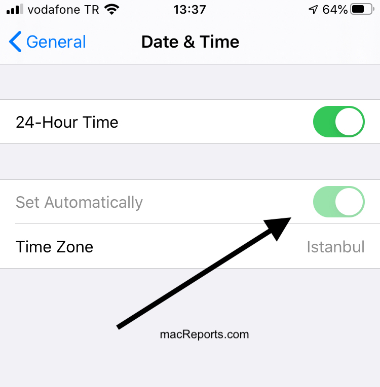
Soluzione n. 2: assicurati che l'applicazione WhatsApp sia aggiornata all'ultima versione
Una cosa che puoi fare è assicurarti che WhatsApp sia aggiornato all'ultima versione sul tuo dispositivo. Per farlo sui telefoni Android, devi seguire i passaggi seguenti per correggere "Impossibile completare il download" su WhatsApp:
- Visita il Google Play Store applicazione sul tuo dispositivo.
- Nella casella di ricerca, digita WhatsApp.
- Toccare l'applicazione WhatsApp dall'elenco dei risultati di ricerca visualizzati per selezionarla.
- Premere il tasto aggiornare pulsante se è disponibile.
- Avvia WhatsApp e verifica se il problema persiste.
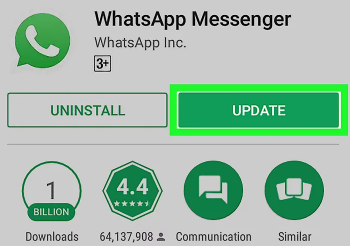
Ecco come aggiornare WhatsApp all'interno del tuo dispositivo iOS:
- Avviare il App Store all'interno del tuo dispositivo iOS.
- Premi l'icona Profilo che si trova nella parte superiore dell'interfaccia.
- Successivamente, scorri verso il basso fino a trovare il file WhatsApp applicazione dall'elenco.
- Premere il tasto aggiornare pulsante accanto all'applicazione WhatsApp. Oppure puoi premere Aggiorna tutto per aggiornare ogni app che hai.
- Successivamente, controlla se il problema persiste.
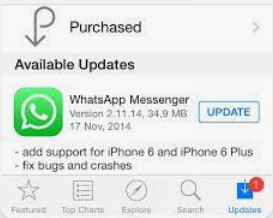
Soluzione n. 3: cancella la cache di WhatsApp
La cache della tua applicazione WhatsApp potrebbe essere danneggiata. Ecco perché è meglio cancellarlo per rinfrescare nuovamente i contenuti e la cache dell'app. Per farlo su dispositivi Android, procedi nel seguente modo:
- Visita il Impostazioni profilo applicazione all'interno del tuo dispositivo Android.
- Visita il Apps opzione e toccala per aprire l'elenco delle app sul tuo dispositivo.
- Successivamente, visita Stoccaggio.
- Quindi, premere l'opzione per Cancella cache. Quindi, premere Cancella i dati.
- Successivamente, riavvia il dispositivo Android.
- Apri WhatsApp e verifica se il problema persiste.
Ecco come cancellare la cache di WhatsApp sui dispositivi iOS:
- Visita il Impostazioni profilo applicazione sul tuo dispositivo iOS.
- Dopodiché, scegli Generale.
- All'interno delle Impostazioni generali, scegli "Utilizzo di archiviazione e iCloud".
- Nella parte superiore all'interno della sezione Archiviazione, premere Gestione archiviazione.
- Scegliere il WhatsApp applicazione dall'elenco di app visualizzato.
- Ufficio Stampa Elimina app.
- Successivamente, reinstalla l'applicazione WhatsApp sul tuo dispositivo iOS e accedi al tuo account.
- Controlla se il problema persiste.
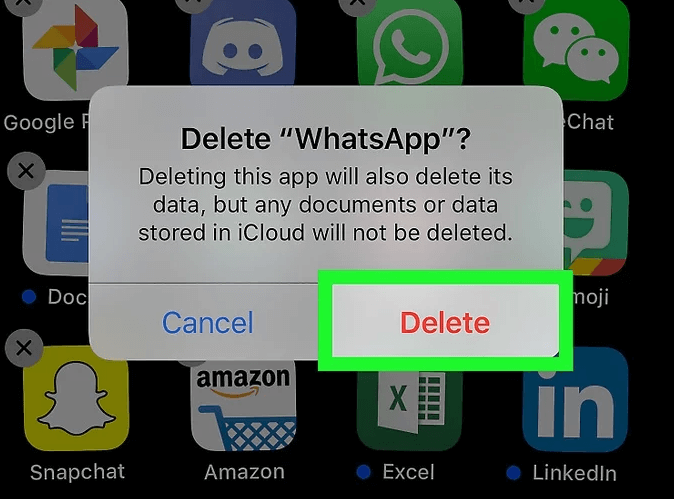
Soluzione n. 4: assicurarsi che la scheda SD non sia di sola lettura
Come affermato in precedenza, devi assicurarti che la scheda SD non sia in modalità di sola lettura. Per verificarlo, dovresti provare a salvare una foto o un video all'interno della piattaforma della tua scheda SD. Fallo al di fuori dell'applicazione WhatsApp. Hai problemi a salvare sulla tua scheda SD? Quindi, deve essere impostato in modalità di sola lettura.
Pertanto, potresti voler riformattare la scheda SD, tuttavia, devi eseguire il backup di tutto il suo contenuto prima di riformattarla. Oppure puoi acquistarne uno nuovo. Se la tua scheda SD non è impostata in modalità di sola lettura e ne sei sicuro, potresti dover eliminare il contenuto della cartella WhatsApp. Per correggere "Impossibile completare il download" su WhatsApp, procedi nel seguente modo:
- Esegui il backup dei tuoi dati all'interno di WhatsApp su Google Drive o iCloud. Oppure puoi copiare la cartella di WhatsApp dal tuo dispositivo al computer.
- Successivamente, individua la scheda SD sul tuo dispositivo ed elimina la cartella WhatsApp al suo interno. Tutti i file salvati da WhatsApp verranno eliminati.
- Riavvia il dispositivo mobile in seguito.
- Controlla se il problema persiste.
Un'altra cosa che puoi fare è verificare se la scheda microSD ha un'opzione per attivare o disattivare la modalità di sola lettura "fisicamente" sul dispositivo. A volte, ci sono schede microSD in cui puoi passare fisicamente se vuoi che sia in modalità di sola lettura o in modalità di scrittura. Controlla la tua scheda SD ed esaminane la forma per vedere se ha questo pulsante o dispositivo di scorrimento fisico.
Soluzione n. 5: aggiorna il sistema telefonico all'ultima versione
Per assicurarti che il dispositivo Android sia compatibile con la versione più recente di WhatsApp, ti consigliamo di aggiornarlo alla versione più recente disponibile. Segui questi passaggi per raggiungere questo obiettivo:
- Vai Impostazioni profilo app sul tuo dispositivo Android.
- finché non trovi il file Sistema opzione, scorrere fino in fondo.
- Seleziona Sistema toccandolo.
- Seleziona Aggiornamento del sistema dopo di che.
- Premere il tasto Scarica O Scarica e installazione OPPURE Aggiorna se è disponibile un aggiornamento, a seconda di quale è presente sul tuo dispositivo.
- Attendere fino al termine della procedura di aggiornamento del sistema. Potrebbe volerci del tempo.
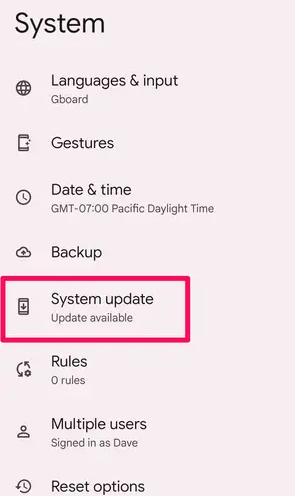
Ecco come aggiornare il tuo dispositivo iOS all'ultima versione del sistema:
- iCloud o il tuo PC possono essere utilizzati per eseguire il backup del tuo dispositivo.
- Collega il tuo gadget a una fonte di alimentazione e a una rete Wi-Fi per accedere a Internet.
- Fai clic su Aggiornamento software dopo essere andato a Impostazioni> Generale.
- Selezionare l'aggiornamento software che si desidera installare se è possibile scegliere tra due.
- Seleziona "Ora l'installazione." Invece, se vedi Scarica e installa, premilo per scaricare l'aggiornamento, quindi tocca Installa ora dopo aver inserito il passcode.
Parte #2: Il modo migliore per gestire i tuoi dati su WhatsApp
Trasferimento WhatsApp FoneDog è la migliore app per il backup dei tuoi file iPhonei dati di WhatsApp su un computer Windows o macOS. Sia i PC Windows che i computer macOS hanno versioni dello strumento.
Scarica gratisScarica gratis
Il trasferimento diretto dei messaggi WhatsApp tra dispositivi iOS è reso possibile dal miglior estrattore di backup di WhatsApp - Trasferimento WhatsApp FoneDog. I dati WhatsApp del tuo iPhone o iPad potrebbero essere recuperati da un backup del computer. Funziona con tutti i modelli di iPhone e versioni iOS.
Solo una manciata delle sue qualità e vantaggi sono i seguenti:
- WhatsApp può essere utilizzato per inviare musica, video e file immagine da un iPhone o iPad a un altro.
- Effettuando immediatamente un backup di tutti i tuoi dati WhatsApp sul tuo PC, potresti fermare la futura perdita di dati.
- Avendo accesso immediato al backup precedente, puoi facilmente ripristinare i messaggi WhatsApp cancellati o persi sul tuo iPhone o iPad.
Di seguito sono riportati i passaggi per eseguire il backup dei dati di WhatsApp su un computer per correggere "Impossibile completare il download" su WhatsApp.:
- Installa l'utilità dopo averla scaricata. Quando scarichi il programma di installazione dell'utilità da FoneDog.com, puoi decidere se desideri una versione per Windows o per Mac. Il programma di installazione verrà quindi utilizzato per installare l'utilità sul computer.
- Avvia il programma, quindi seleziona backup. Attiva il software sul tuo computer. Seleziona Backup dall'elenco di tre alternative che appare dopo.
- Computer attendibile, iPhone collegato. Collega l'iPhone ai dati di WhatsApp tramite un cavo USB o Lightning. Successivamente, fidati del computer a cui sei connesso utilizzando il tuo iPhone. È necessario inserire il codice di accesso, se necessario.
- Seleziona elenco. Sul tuo computer, decidi la cartella in cui vuoi conservare il file di backup.
- Clicchi Avvia backup. Clic Avvia il backup per avviare il backup dei dati di WhatsApp. Attendi fino al completamento del processo di backup prima di rimuovere l'iPhone dal computer.

Persone anche leggere2022 GUIDA COMPLETA: Come esportare i contatti di WhatsApp[2022 RISOLTO] Come eseguire il backup di WhatsApp senza Google Drive
Parte #3: Conclusione
Questa guida ti ha fornito i modi migliori per correggere "impossibile completare il download" su WhatsApp. Sono state presentate varie soluzioni. Inoltre, abbiamo parlato di FoneDog WhatsApp Transfer e di come può aiutarti a gestire i tuoi dati all'interno di WhatsApp. Prendi lo strumento oggi per la straordinaria esperienza di gestione completa di WhatsApp!


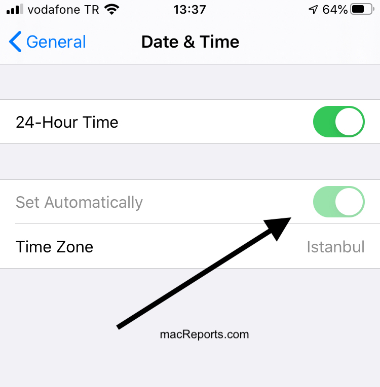
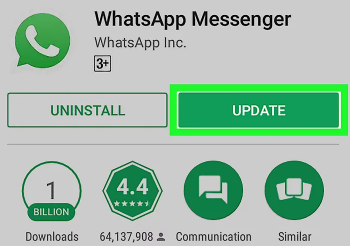
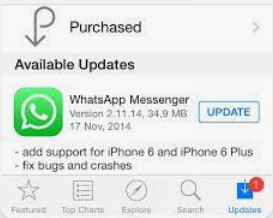
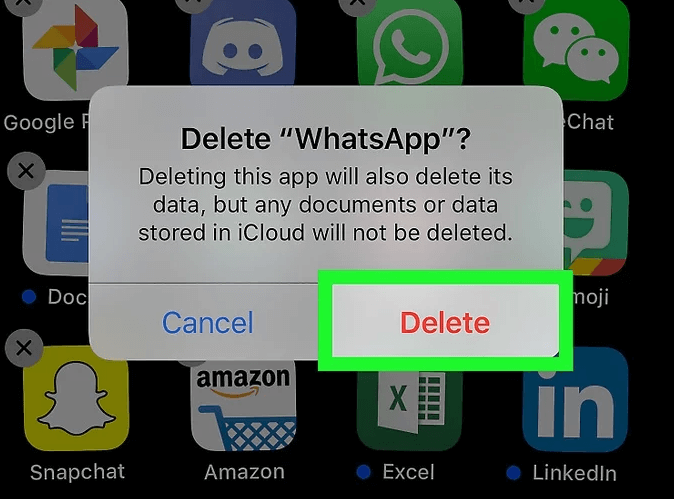
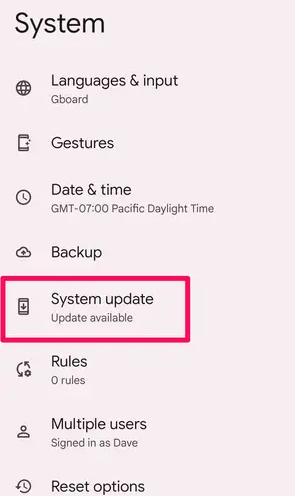

/
/